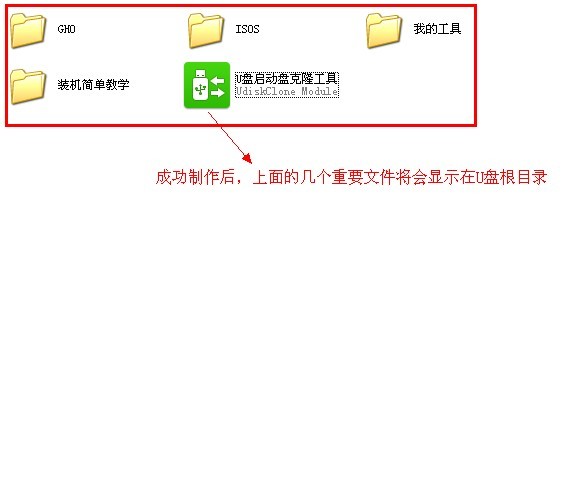2015-04-03 17:23:19
通用PE工具箱新版出炉了,该版本将启动U盘制作单独提取出来,大大节省了软件占用的空间,并在界面上进行了相应的美化,在功能上也做了很大的改进.现在就由小编教大家如何使用新版工具制作启动U盘吧。
一、下载
打开浏览器,进入通用PE工具箱官网,下载最新版本的通用PE工具箱
二、安装
1.双击上步中下载好的通用PE工具箱的安装文件“TonPE_6.0”,运行安装程序。
2.单击界面上的“安装”按钮,开始工具的安装,如图:
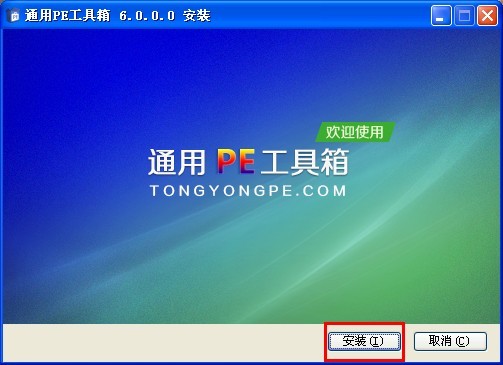
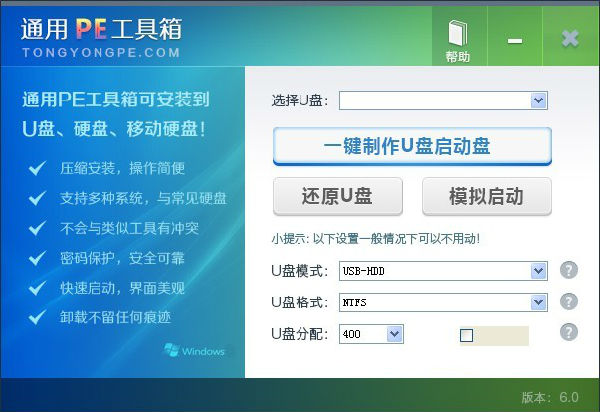
3.安装完成后,在电脑桌面上就会显示“通用PE工具箱”快捷方式,并自动运行工具,如图:
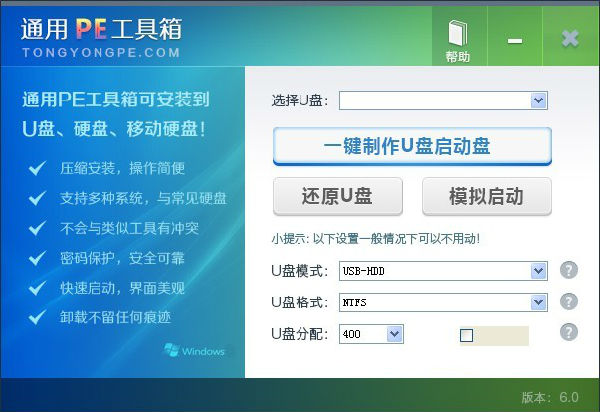
三、制作
1.双击运行电脑桌面上“通用PE工具箱”的快捷方式,开始制作过程。
2.选择要制作的U盘盘符,然后根据个人情况,分别对相关参数进行设置,如图:
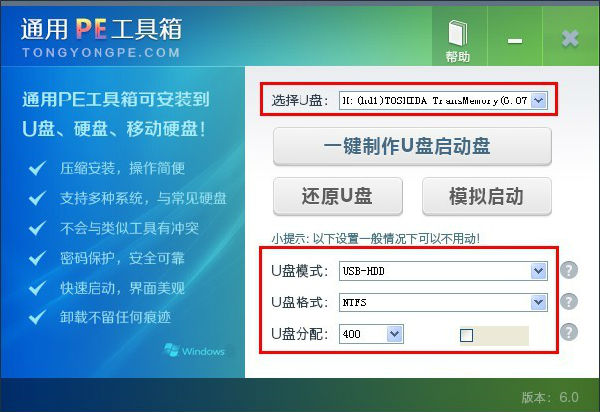
3.设置完成后,即可单击“一键制作U盘启动盘”按钮,开始启动U盘的制作,如图:
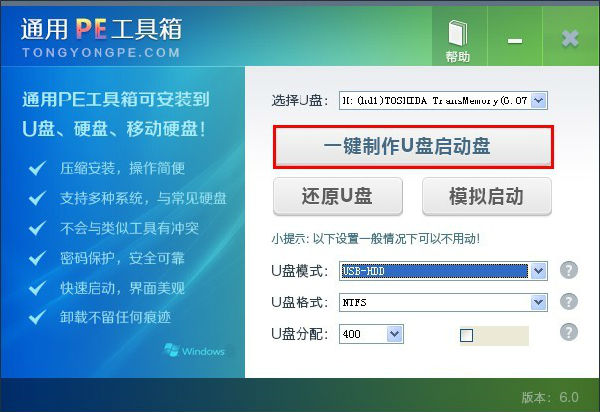

4.成功制作完成后,会弹出一个新窗口,用户可以根据窗口中的提示,进行相应的操作、查看,如图:

5.制作完成后,打开U盘,可以看到几个重要的文件夹显示在U盘根目录,如图: